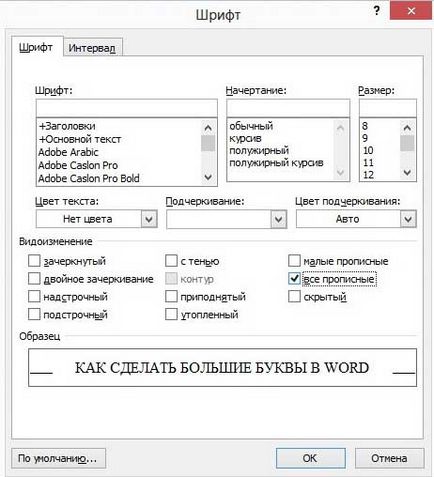
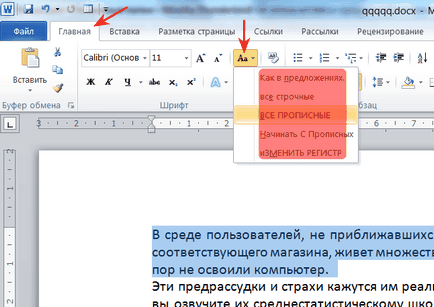
Най-добрият сайт новини
"" Tab "Начало" в Microsoft Office Word. Как да се сложи на степента на привеждане в съответствие на текста, подчертаване на текст, да направи всички букви в столицата и много други.
Здравейте, скъпи посетители.
В този урок по програмата Microsoft Office Word, се вгледаме в раздела Начало. Tab не е напразно т.нар, защото тя предлага разнообразие от инструменти за редактиране на текст.
Подробен анализ на раздела Начало. Как да промените размера на шрифта, с една дума?
Първо, отворете раздела Начало, ако изведнъж се оказва някакъв друг раздел. За да направите това, просто като пишете scholknem Начало.
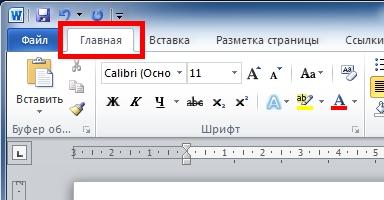
В един от уроците ми беше казано, за използване в различни програми, а сега гледаме как да промените шрифта в Word. За да направите това, първо изберете текст, шрифт, който искате да промените, и да отворите списъка на шрифта, като кликнете върху стрелката.

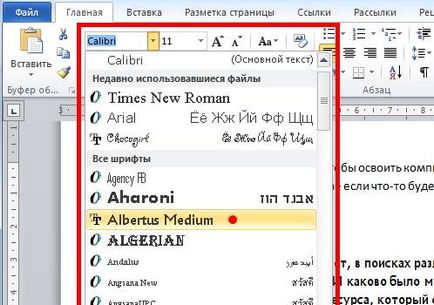
Ако избраният вариант е достатъчно голям, можете потвърдите избора си, като кликнете на шрифта. Ако не - изберете различен шрифт, или просто кликнете върху свободно пространство.
Изберете шрифта, сега можете да промените размера му. По същия начин, изберете текста, а ние натиснете стрелката в списъка, изберете желания размер. Ако не разполагате с правилния размер, може да се въвежда ръчно, като поставите курсора в прозореца с текущия тип и въвеждане на желания размер.

Също така, за да промените размера на шрифта, можете да натиснете размер на шрифта / Намаляване на един бутон се увеличи. А едно натискане ще се промени размера на шрифта с една стъпка според списъка с размер на шрифта.

Как да си направим зачертаване на текст, както и как да се подчертае текст в Word?
На следващо място, помислете как да зачеркнете текст в Word, как да се подчертае в Word. с удебелен или курсив. Например, за да изберете текста в Word, маркирайте думата, част от една дума или изречение, в зависимост от това, което трябва да изберете и натиснете, за да стрес. Моля, имайте предвид, че има различни начини, за да подчертават, за това, кликнете върху стрелката и изберете желания метод.

В допълнение към подчертават, както вече бе споменато, съществуват и други методи на селекция. Е, как да се направи зачеркната текст на словото? За да изберете смели, курсив или зачеркнете думата, първо изберете желания текст и просто ние натиснете съответния бутон.

Как да се сложи една степен по Word и как да се направи индекса?
Някои от тях могат да се интересуват от това как да се сложи една степен по Word. За да направите това, поставете курсора на мястото, на което да се започне текста, който ние трябва да приеме формата на степен, и кликнете върху бутона X в горния край на една двойка.

След това въведете текста, шрифтът го промени, ако е необходимо.
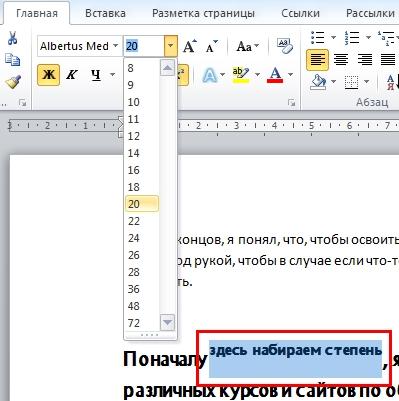
можете да направите индекс по същия начин, както направи една степен по Word, просто кликнете върху бутона в долната част на X двойка, в.

За да въведете стоп горен индекс или индекс, кликнете върху съответния бутон, така че да не се осветява.
Как да направите всички букви в главни букви и как да промените случай на писма?
Сега вижте как да промените писмо случая. Това е много полезно, да го знаят, ще знаят как да направят малки букви, как да направите всички букви в горната или как да се направят всички букви главни букви. Необходимост е тук за нищо. Например, вие искате да направите това с няколко изречения са написани с главни букви, да речем, предложенията се открояват по-добре. Не е необходимо да въведете целия текст отново, просто трябва да изберете текста и щракнете регистрирате. Ще има няколко опции, изберете този, който искате.

Същият бутон може да ви помогне, ако случайно сте натиснали бутона за CapsLock и въведете текста с главни букви, като отбелязва, че по-късно. За всички публикувате, избран с малки букви, а след това всички писма ще бъдат с малки букви, с изключение на тези, които започват с предложението.
Как да промените цвета на фона и цвета на текста?
Сега е ред на бутоните, с които можете да промените цвета на фона на думи и да променят цвета на текста. Изберете текста, а след това натиснете стрелката в близост до бутона за промяна на цвета, маркирайте и изберете цвета, който ще се появи зад избрания текст.

За да промените цвета на текста, се нуждаем от още един бутон.

Но бутона Fill обръща цвета на фона зад избрания шрифт.

Тази функция е много подобен на избора на цвета на текста, но ако се вгледате внимателно, ще забележите, че в първия случай между редовете погледна през незаето място, но когато запълването не го прави.
Бутонът Clear ще форматирате едно кликване да се върне на избрания текст в оригиналния им вид по подразбиране, вместо да се налага да променяте всички настройки ръчно.

След натискане, текстът се превръща в начина, по който е било в началото.
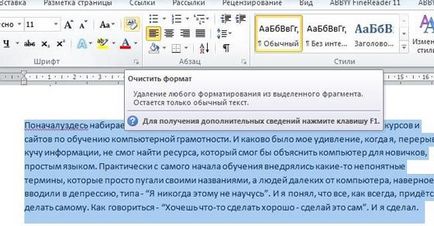
Направете списък с думи.
Помислете как да се направи списък в Word. Съществуват няколко вида на списъци, започнете със списъка с водещи символи. Ако вече имате готов текст, просто го изберете и да изберете какъв тип маркер, който искате да видите следващия елемент от списъка.
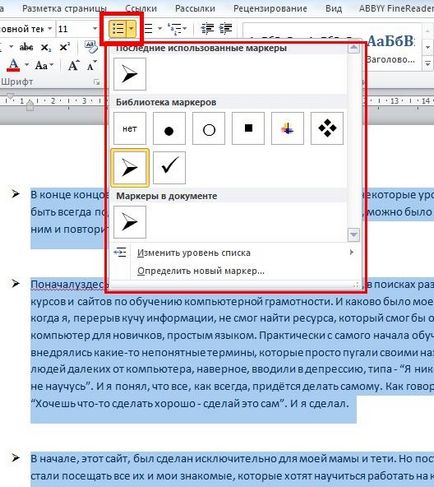
Текстът, който започва нов ред, чрез клавиша Enter, това е списък с елементи. Ако трябва само да въведете текста и да създадете списък в процеса на набиране на персонал, след това да създадете нови елементи по същия начин, чрез натискане на клавиша Enter.
А номериран списък се създава по същия начин, само че вместо на маркерите, които сте избрали какъв тип номерация ще бъде в списъка.
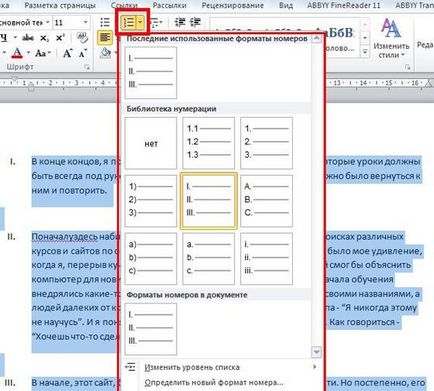
списък на много нива е създадена на същия принцип, с някои изменения. Създаване на предмети по същия начин, както в случая с обичайната списъка и след това кликне върху левия бутон на мишката върху наименованието на стоката, отворете стъпаловиден меню списък и изберете ниво Редактиране на списъка, но вече има вземете желаното ниво.
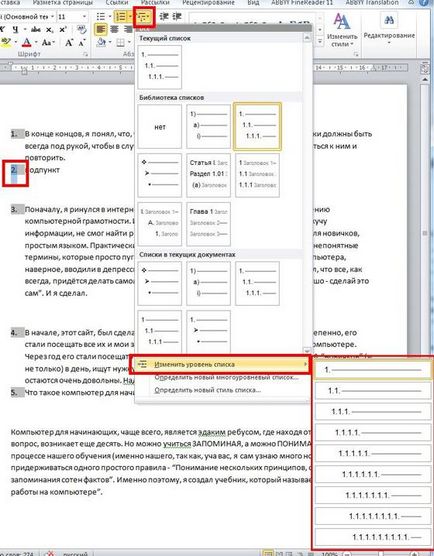
Това е от подводницата.
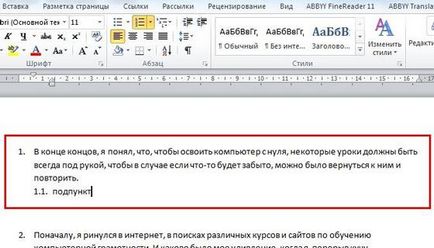
Въпреки това, създаването на списък на няколко нива изисква известна практика, аз ви съветвам да практикува преди да поеме създаването на списък, например, по време на работа.
Натиснете Reduce / Увеличаване на отстъпа, можете да конфигурирате как параграфа е да се оттеглят от левия край.
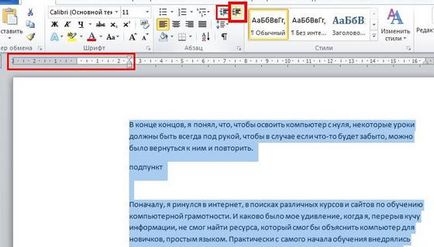
Ако имате много данни и трябва да сортирате по азбучен ред или по брой, е полезно бутон Сортирайте.
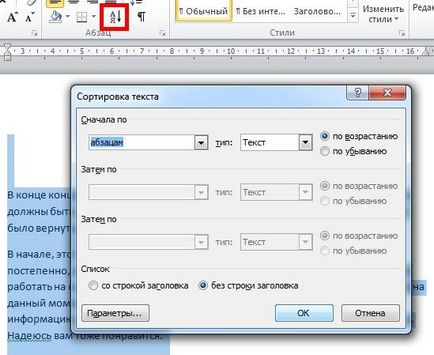
Бутон Дисплей за всички знаци сочат, която сте натиснали бутона Enter (същата икона като в най-бутон), и къде да поставите пространства (те са показани като точки). Понякога знаците сериозно трябва да гледате, и това беше тогава, и тази функция е полезна.
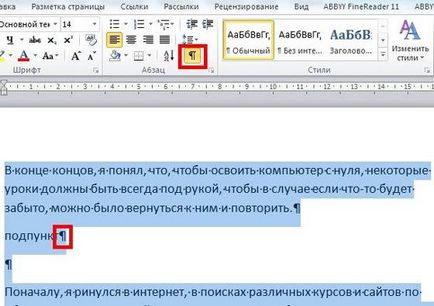
За подравняване на текст в Word?
Сега вижте как да се приведе в съответствие текст в Word.
Много хора се чудят как да се приведе в съответствие текст на широчината на Словото в текста да изглежда гладка и чист. Направете го доста лесно, просто изберете текста и щракнете върху съответния бутон. По същия начин, можете да се приведе в съответствие текст:


Но бутона Borders ще избере текст. Можете, например, приложете го в рамка, и можете да изберете индивидуална границата, за да го отдели от другия текст или обекти.
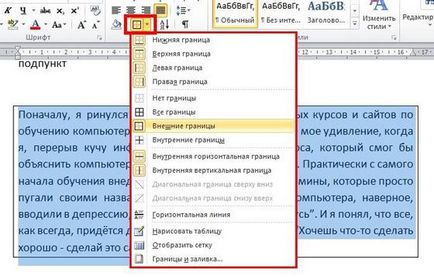
Ако не искате, или нямаш време да изготви свой собствен текст, програмата предлага няколко предварително зададени стилове. Те могат също така да се промени, но можете да създадете свой собствен, за да се запази и да използват в бъдеще.

Как да намерите правилната дума в текста и как да го замените?
Много е важно да се знае как да се намери думата в текста. Това е особено вярно, когато се работи с големи документи или дори книги в електронен формат. Така че, за да намерите текста на страницата, както и намери правилната дума в текста, ние трябва да намерим бутона и след това изберете разширено търсене.
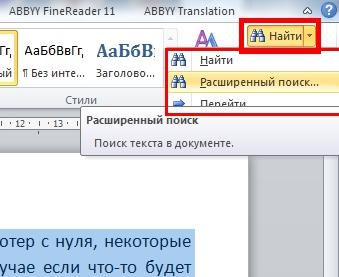
Това не само ще търсите думи в Word, но с помощта на прозореца, който се появява, ние също ще бъде в състояние да замени една дума за друг в Словото навсякъде. Всичко е просто: да търсите въведете желаната дума и натиснете Find Next.
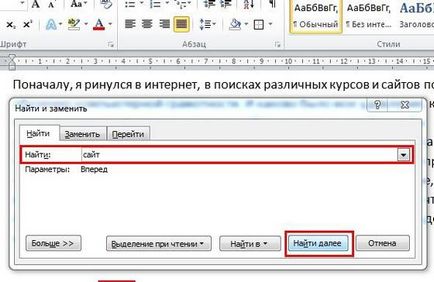
Програмата ще ни покаже една дума за търсене в текста. И това е така, че е необходимо да се замени една дума за друг в целия текст. За да направите това ръчно, изберете Замяна на таб в същия прозорец, напишете дума, която трябва да се смени, и тази, на която искате да замените. След това кликнете върху Замести всички и го замества.

Се прозорец с броя на смени, а понякога и с предложение за проверка на документа от самото начало.

В този случай, ние сме съгласни, и всичко ще бъде заменен.

Въпреки това, ние трябва да помним, че думите индуцират програмата не е в състояние да, защото това е необходимо да бъдете внимателни, това просто замества един от друг, както е посочено.
Тук ние сме запознати с много полезни функции на раздела Начало Microsoft Office Word програма. Знанията, придобити със сигурност ще ви помогне при подготовката на документи и лесно да се работи с тях. Укрепване на техните знания, повторете пътува и да не забравяме за другите уроци, те говорят за него и други полезни елементи и функции на софтуера.
Как да направите всички букви в Word Още снимки

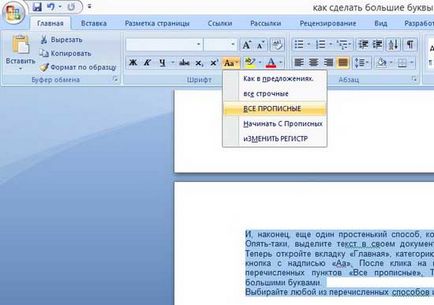
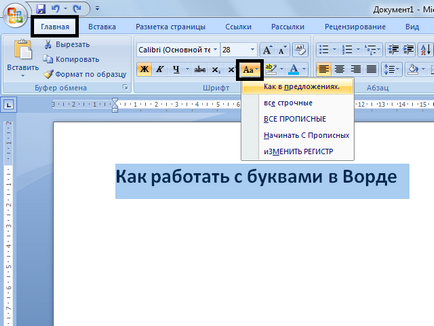
Свързани статии
